Soha nem lehet túl óvatos, amikor az e-mailekről van szó. Persze előfordulhat, hogy egyesek nem rendelkeznek érzékeny pénzügyi információval, de ez nem teszi lehetővé, hogy valaki az Ön engedélye nélkül elolvassa azokat. A jó hír az, hogy a Gmailben lehetőség van bizalmas e-mailek küldésére, így az e-mailek még biztonságosabbak.
Ha bizalmas e-mailt küld a Gmailben, az e-mailt fogadó személy nem nyitja meg, hacsak nem nyitja meg a kódot. Az egyetlen üzenetet kapják, hogy bizalmas e-mailt kapnak. SMS-ben kaphatják meg a kódot. Ne feledje továbbá, hogy a bizalmas e-mailek nem tartanak örökké; lejárnak. A feladó kiválaszthatja, hogy az e-mail mikor jár le, és választhat egy hét, egy hónap, három hónap vagy öt év.
Hogyan hozhat létre bizalmas e-mailt a Gmailben
Ha bizalmas e-mailt szeretne létrehozni a Gmailben, hozzon létre egy e-mailt a szokásos módon. Ha mindent kitöltött, például a címzettet és a tárgysort, ideje elküldeni ezt az e-mailt. Ha készen áll az e-mail elküldésére, kattintson a lakat ikonra, amelyhez az óra is tartozik. A kék Küldés gomb jobb oldalán találja.
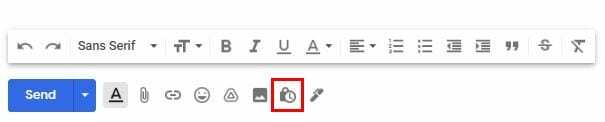
Ha rákattint, néhány beállítást be kell állítania. Például ki kell választania, hogy mikor jár le az e-mail, kattintson a legördülő menüre az elérhető opcióért. Kiválaszthatja azt is, hogy SMS-t kíván-e használni a jelszóként vagy sem. Ha végzett, ne felejtsen el a Mentés gombra kattintani.
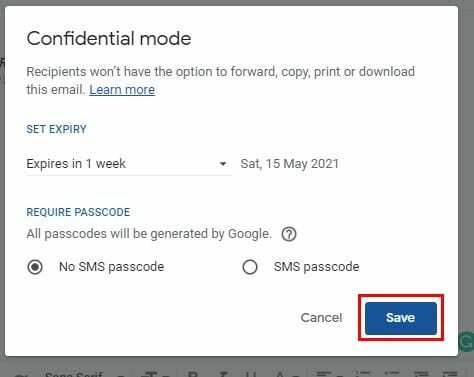
Ha azt szeretné, hogy a kód megnyitja az e-mailben küldött e-mailt, meg kell adnia a telefonszámát. Tehát mielőtt mindent elküldene, győződjön meg arról, hogy a megfelelő telefonszámot adta-e meg. Azt is észre fogja venni, hogy az e-mail stílusa. Ha az elküldés előtt bármilyen változtatást szeretne végrehajtani, kattintson a Szerkesztés lehetőségre. Vagy ha meggondolja magát, és nem szeretné bizalmassá tenni az e-mailt, kattintson az X-re.
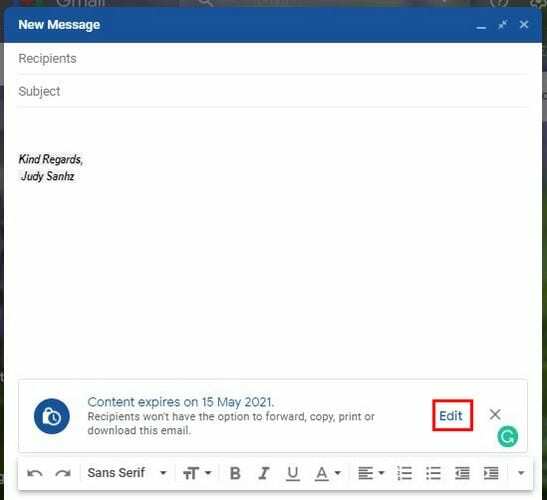
Hogyan lehet blokkolni a hozzáférést az elküldött bizalmas e-mailekhez
Ha meggondolja magát, és törölni szeretné ezt a bizalmas e-mailt, megteheti. Keresse meg az e-mailt a beérkező levelek között vagy az Elküldöttek részben. Ha megtalálta az e-mailt, kattintson rá a megnyitásához, majd kattintson a Hozzáférés eltávolítása lehetőségre, és egy üzenetet kell látnia, amely tájékoztatja a művelet befejezéséről. Az imént rákattintott lehetőség megváltozik, és a következőt fogja mondani: Hozzáférés megújítása, ha meggondolja magát.
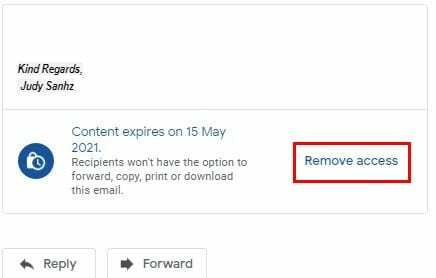
Bizalmas e-mail létrehozása a Gmailben – Android
A bizalmas e-mailek létrehozása Android-eszközén szintén egyszerű feladat. Nyissa meg a Gmail alkalmazást, majd válassza a levélírást. A szükséges adatok (például címzett és tárgy) megadása után vagy előtt koppintson a pontokra, és válasszon Bizalmas mód.
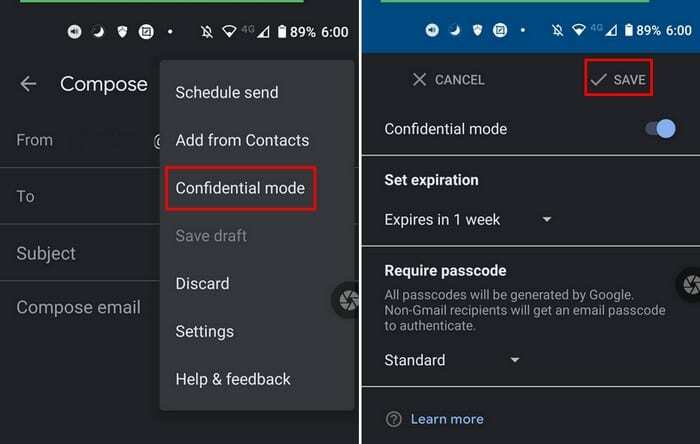
Csakúgy, mint az asztali módban, itt is meg kell adnia, hogy mennyi ideig szeretné megőrizni a bizalmas e-mailt. Ha végzett, ne felejtse el megérinteni a Mentés lehetőséget. Ha úgy dönt, hogy a címzett SMS-ben nyissa meg az e-mailt egy jelszóval, és elfelejti megadni a telefonszámot, a következő üzenetet kapja.
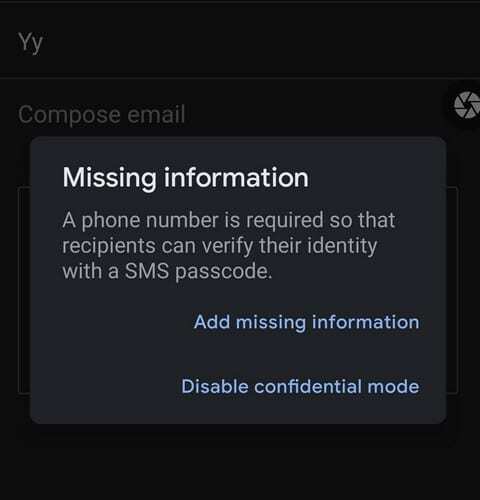
Dönthet úgy, hogy teljesen letiltja a bizalmas módot, vagy érintse meg a Hiányzó információk hozzáadása opciót, és adja hozzá a telefonszámot.
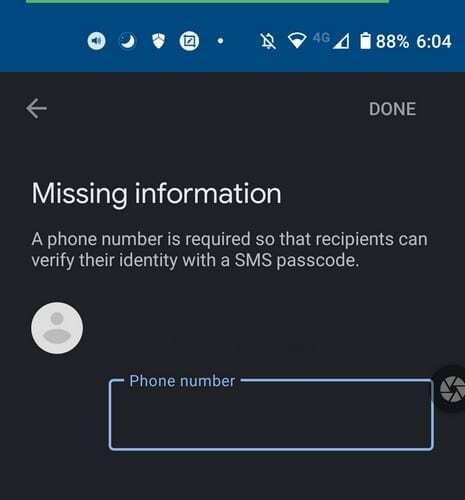
Hogyan lehet megnyitni egy e-mailt a Gmailben bizalmas módban
Ne aggódj; nem kell másik alkalmazást telepítenie a bizalmas e-mailek Gmailben való megnyitásához. Az ilyen típusú e-maileket ugyanúgy nyitja meg, mint bármely más e-mailt, de ne feledje, hogy az e-maileknek van lejárati dátuma. Ha úgy dönt, később és később is megnézi az e-mailt. A lejárati dátum kiszúrja Önt, és az e-mail többé nem lesz elérhető.
A bizalmas módú e-mailek nem teszik lehetővé az e-mailek letöltését, továbbítását, beillesztését vagy másolását. Ha megpróbál hozzáférni az e-mailhez, de hibaüzenetet kap, az azt jelenti, hogy a feladó visszavonta a hozzáférést. Az e-mailt csak úgy láthatja, ha felveszi a kapcsolatot a feladóval, és megkéri, hogy újítsa meg az e-mailhez való hozzáférést.
Következtetés
Néha csak meg kell győződnie arról, hogy bizonyos dolgokat nem lehet megtenni, például továbbítania kell valamit, amit e-mailben küldött. A bizalmas móddal biztos lehet benne, hogy senki sem fogja megosztani, amit elküldött. Ennek a módnak köszönhetően abban is biztos lehetsz, hogy te irányítod, hogy ki láthatja a tartalmat, és bármikor visszavonhatod a hozzáférést. Mennyire tartja hasznosnak a Gmail bizalmas módját? Ossza meg gondolatait az alábbi megjegyzésekben, és ne felejtse el megosztani ezt a cikket másokkal a közösségi médiában.